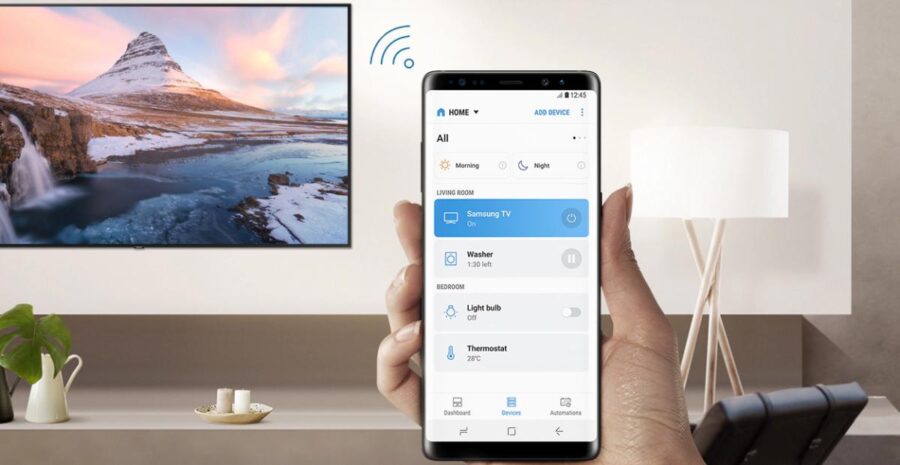Kecanggihan teknologi, nyatanya semakin membantu memudahkan aktivitas sehari-hari. Ada yang disebut dengan ponsel, laptop, bahkan sampai layar yang lebih besar lagi yaitu TV. Kamu bisa mempelajari cara connect hp ke TV Samsung. Koneksikan tanpa harus sambung kabel terlebih dahulu. Manfaatkan fitur bluetooth, dan jangan lupa pasangkan dengan Wi-Fi.
Jaringan internet wireless, berfungsi sebagai penyedia koneksi internet untuk dua perangkat tersebut. Sehingga, saat hp dan TV sedang disambungkan satu sama lain fungsi dari masing-masing alat tidak akan terganggu. Notifikasi yang muncul pada ponsel, dapat terlihat di layar televisi. Termasuk kegiatan video call juga bisa langsung dilakukan melalui layar televisi.
Ibaratnya, TV ini sebagai layar proyektor. Kegiatan apapun yang dilakukan oleh kalian saat menggunakan ponsel yang sedang terhubung ke android TV, akan terproyeksikan dengan jelas di layar. Kamu juga dapat akses berbagai macam aplikasi seperti ketika menggunakan hp. Selain bisa digabungkan ke perangkat ponsel, di dalam TVnya sendiri ada G-Play Store.
Daftar Isi
Cara Connect HP ke TV Samsung

Cara Menyambungkan HP ke TV Samsung Tanpa Kabel
Smart TV yang awal kemunculannya sudah menghebohkan jagat maya karena bisa langsung terhubung dengan internet menggunakan kabel Wi-Fi. Sejak tahun 2014 silam, android TV mulai menggantikan posisi ketenaran dari teknologi sebelumnya. Ya, karena tawarannya bisa dibilang lebih luas. Tidak hanya sekedar mengakses internet, kamu bisa perbaharui aplikasi.
Cara menyambungkan hp ke TV Samsung tanpa kabel sudah menjadi hal biasa di masyarakat. Buat kamu yang baru-baru ini belum lama habis membeli android televisi dan masih bingung. Simak penjelasan lengkapnya berikut ini!
- Sediakan terlebih dahulu perangkat eksternal tambahan “Chromecast”
- Pasang atau install “Google Home” di hp kalian
- Nyalakan sambungan Wi-Fi pada hp
- Arahkan saluran android TV ke mode HDMI menggunakan remote
- Mulai sinkronisasikan perangkat hp ke TV melalui kode yang muncul pada layar android televisi.
Adapun perangkat bantuan tambahan Chromecast ini, merupakan suatu adapter atau bisa juga disebut dengan dongle HDMI keluaran dari Google Inc. Fungsinya, tidak lain adalah untuk bantu pengguna melakuka berbagai kegiatan di dunia maya. Mulai dari streaming, dengarkan musik, menonton film secara online, sampai dengan bermain game. Sambungkan ke Wi-Fi.
Cara Menyambungkan HP ke TV Samsung Via Fitur Miracast
Miracast sendiri merupakan salah satu fitur atau wireless display yang dapat kalian temukan pada smartphone keluaran baru-baru ini. Selain lebih hemat, keuangan kamu jadi tetap aman. Ikuti langkah-langkah selengkapnya di bawah ini:
- Siapkan smartphone yang di dalamnya sudah didukung dengan Miracast ataupun wireless display atau screen mirroring atau SmartView
- Lihat menu “Pengaturan” pada hp. Lalu, klik “Sambungan Nirkabel Lainnya”
- Pilih “Interaksi Multiplayer”
- Posisikan ke “ON” sampai muncul warna hijau pada pengaturan hp di laman interaksi multiplayer
- Scroll ke bawah sampai kalian temukan perangkat android TV yang terdeteksi di hp
- Ubah pengaturan di android TV kalian menggunakan remote ke mode “HDMI”
- Secara otomatis, layar di TV akan menampilkan screen hp yang sedang kalian buka
Lebih praktis bukan? karena berbeda dengan perangkat tambahan, kamu hanya perlu mencari tahu saja fitur bawaan yang terdapat di smartphone kalian masing-masing. Selain layanannya gratis, pengguna juga dapat mengunduh aplikasinya melalui Play Store.
Cara Menyambungkan HP ke TV Samsung dengan Bluetooth
Metode lainnya yang tidak kalah jauh lebih sederhana karena bisa dilihat langsung pada panel shortcut fitur di smartphone, yaitu bluetooth. Sistem kerja dari layanan satu ini, hampir mirip dengan Wi-Fi. Bedanya, fitur tersebut tidak dapat menyambungkan perangkat ke internet. Hanya sekedar menghubungkan antara dua perangkat menjadi satu. Jangkauannya lebih kecil.
Cara menyambungkan hp ke TV Samsung dengan bluetooth, sangat sederhana. Pastikan, dua perangkat tersebut sudah dalam keadaan menyala. Selain itu, kamu juga perlu perhatikan detail dari fitur yang terdapat di dalam android TV. Apabila tidak ada support bawaan untuk bisa langsung dihubungkan dengan bluetooth. Otomatis kamu perlu perangkat eksternal.
- Posisikan “Bluetooth” yang terdapat di hp kalian hidup atau “ON”
- Cara connect hp ke TV Samsung ini, bisa diawali dengan tarik layar hp dari atas ke bawah untuk memunculkan panel pengaturan. Ketuk opsi fitur “Bluetooth” > nyalakan
- Beralih ke pengaturan di android TV, masuk ke menu “Pengaturan” menggunakan bantuan remote
- Pilih opsi”Bluetooth” yang terdapat di list dukungan perangkat pada TV
- Aktifkan fitur “Bluetooth” untuk mulai sinkronisasikan kedua perangkat tersebut
- Awali dengan scan atau pindai di hp agar perangkat bisa saling mendeteksi kehadirannya satu sama lain
- Sambungkan atau koneksikan hp dengan TV Samsung kalian secara otomatis.
Sebenarnya, tidak hanya berlaku untuk hp android saja yang bisa dimanfaatkan sebagai alat untuk menghubungkan ponsel ke TV. Pengguna iPhone juga dapat melakukannya. Namun, kamu harus perhatikan terlebih dahulu apakah Smart TV yang digunakan sudah support Air Play. Bila tidak, kalian tetap dapat mensiasatinya dengan bantuan dari port USB, atau HDMI.
Perbedaan Antara Android TV dengan Smart TV
Kalian yang merasa kedua jenis TV antara model android dan Smart TV sama, itu merupakan kesalahan besar. Berikut adalah perbedaan dainatara keduanya:
1. Model Tampilan Luar atau Fisik
Tampak sangat jelas kalau Smart TV menawarkan bentuk produk yang memiliki kesan lebih menawan dan terlihat canggih. Berbeda dengan Android TV, dimana pengguna hanya bisa melakukan akses ke sistem. Artinya, disini kalau tipe Smart dapat kalian manfaatkan sebagai layar komputer dengan versi yang lebih lebar. Sedangkan kalau model android tidak mampu.
2. Layanan atau Fitur yang Tersedia
Kalau dari segi layanan, memang sesuai kebutuhan kalian masing-masing. Kalau kamu aktif bekerja dan butuh layar yang besar, sebaiknya pilih Smart TV yang didalamnya sudah ada beberapa aplikasi untuk bisa akses ke internet. Tetapi, tidak dapat diperbaharui. Sedangkan di android TV kamu bisa bebas melakukan pembaharuan kapanpun tanpa perlu ganti televisi.
3. Input Perangkat
Poin satu ini, memang android TV juaranya. Bagaimana tidak, kalau kalian dapat dengan mudah operasikan perangkat melalui bluetooth tanpa perlu kabel atau tambahan alat lainnya. Selain itu, sudah bisa didukung dengan tambahan Google Voice melalui suara saja. Masih ada lagi, dapat ditambahkan juga dengan berbagai aksesoris. Mulai dari mouse, keyboard, dll.
4. Akses ke Google Playstore
Smart TV memang sudah canggih tetapi masih ada keterbatasan akses di dalamnya. Ya, akses ke Google Playstore contohnya. Sedangkan kamu yang memiliki android TV, tidak perlu bingung untuk menelusuri berbagai aplikasi atau kegiatan internetan lainnya yang biasa kamu lakukan di hp. Kini, bisa langsung berpindah ke layar yang lebih besar lagi. Mata tetap sehat.
5. Sistem Operasi yang Digunakan
Adapun perangkat lunak yang tertanam di dalam kedua tipe TV tersebut, berbeda. Bila kalian menggunakan Smart TV, maka yang terlihat adalah model OS Tizen. Sedangkan para user di tipe televisi android, umumnya menggunakan Nougat, Mashmallow, dan lainnya. Mirip saat kalian menggunakan sistem operasi pada smartphone.
Sekian pembahasan cara connect hp ke TV Samsung di kesempatan kali ini. See you on the next awesome topics. Have a nice days, and bye bye!